
I giochi per PC offrono schermate apparentemente infinite di opzioni grafiche con cui giocherellare. Ciascuno comporta un compromesso tra qualità grafica e prestazioni, ma non è sempre chiaro cosa fa ciascuna opzione.
Oltre a modificare queste impostazioni dall'interno dei giochi, puoi generalmente forzarli dal pannello di controllo del driver grafico e abilitali anche nei giochi meno recenti che non offrono impostazioni così moderne.
Risoluzione
RELAZIONATO: Perché dovresti usare la risoluzione nativa del tuo monitor
La risoluzione è abbastanza semplice. Sui moderni monitor LCD - dimentica quei vecchi monitor CRT - il tuo monitor LCD ha una "risoluzione nativa" che è la risoluzione massima del monitor. Sul tuo desktop, è importante attenersi alla risoluzione nativa del display .
Non è sempre così semplice nei giochi. L'utilizzo della risoluzione nativa del monitor ti darà la migliore qualità grafica, ma richiederà la massima potenza hardware. Ad esempio, se hai uno schermo 1920 × 1080, la tua scheda grafica dovrà renderizzare circa 2 milioni di pixel per ogni frame. Questo ti dà l'immagine più nitida possibile su quel display. Per ottenere prestazioni più veloci, potresti diminuire la risoluzione dello schermo nel gioco, ad esempio puoi selezionare 1024 × 768 e la tua scheda grafica spingerebbe solo circa 768 mila pixel per frame.
Il tuo monitor migliorerebbe semplicemente l'immagine e la farebbe apparire più grande, ma ciò andrebbe a scapito della qualità: le cose apparirebbero più sfocate e generalmente solo con una risoluzione inferiore.
In generale, è importante utilizzare la risoluzione nativa del monitor LCD. Se hai bisogno di prestazioni extra, potresti ridurre la risoluzione dello schermo nel gioco per ottenere prestazioni più elevate.
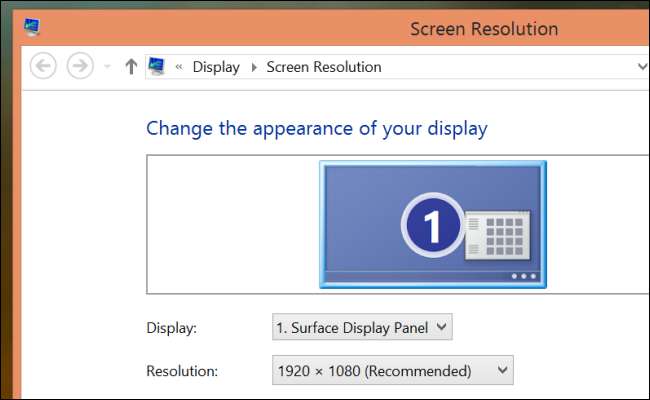
Sincronizzazione verticale
Vertical Sync, spesso indicato come VSync, è amato e odiato. L'idea alla base di VSync è sincronizzare il numero di fotogrammi renderizzati con la frequenza di aggiornamento del monitor.
Ad esempio, la maggior parte dei monitor LCD ha una frequenza di aggiornamento di 60 Hz, il che significa che visualizzano 60 fotogrammi al secondo. Se il computer esegue il rendering di 100 fotogrammi al secondo, il monitor può ancora visualizzare solo 60 fotogrammi al secondo. Il tuo computer sta solo sprecando energia: anche se potresti vedere un numero elevato di FPS, il tuo monitor non è in grado di visualizzarlo.
VSync tenta di "sincronizzare" la frequenza dei fotogrammi del gioco con la frequenza di aggiornamento del monitor, quindi generalmente cerca di rimanere a 60 FPS. Questo elimina anche un fenomeno noto come "strappo", in cui lo schermo può rendere parte dell'immagine da uno dei fotogrammi del gioco e parte dello schermo da un altro fotogramma, facendo sembrare la grafica "strappata".
VSync introduce anche problemi. Può ridurre la frequenza dei fotogrammi fino al 50% se abilitato in un gioco e può anche comportare un aumento del ritardo di input.
Se il tuo computer può renderizzare molto più di 60 FPS in un gioco, abilitare VSync può aiutare a ridurre lo strappo che potresti vedere. Se fai fatica a raggiungere i 60 FPS, probabilmente ridurrà la frequenza dei fotogrammi e aggiungerà la latenza di input.
L'utilità di VSync dipenderà dal gioco e dal tuo hardware. Se avverti lacrimazione, potresti volerlo abilitare. Se si verificano FP e input lag bassi, è possibile disabilitarli. Vale la pena giocare con questa impostazione se si verificano problemi.

Filtro texture
Il filtraggio bilineare, il filtraggio trilineare e il filtraggio anisotropo sono tecniche di filtraggio delle trame utilizzate per affinare le trame all'interno di un gioco. Il filtro anisotropico (o AF) fornisce i migliori risultati, ma richiede la massima potenza hardware per ottenere, quindi spesso sarai in grado di scegliere tra diversi tipi di metodi di filtraggio.
I giochi generalmente applicano le trame alle superfici per far sembrare che le superfici geometriche abbiano dettagli. Questo tipo di filtro tiene conto dell'orientamento della visualizzazione, essenzialmente facendo apparire le trame più nitide e meno sfocate.

Anti aliasing
"Aliasing" è un effetto che si verifica quando linee e bordi sembrano essere frastagliati. Ad esempio, potresti fissare il bordo di un muro in un gioco e il muro potrebbe sembrare avere un effetto pixel-y frastagliato piuttosto che apparire liscio e nitido, come nella vita reale.
Antialiasing (o AA) è un nome dato a varie tecniche per eliminare l'aliasing, levigare le linee frastagliate e farle apparire più naturali. Il tipico antialiasing campiona l'immagine dopo che è stata generata e prima che raggiunga il monitor, fondendo i bordi e le linee frastagliate con l'ambiente circostante per ottenere un effetto più naturale. In genere troverai opzioni per l'antialiasing 2x, 4x, 8x, 16x: il numero si riferisce al numero di campioni presi dal filtro antialiasing. Più campioni producono un'immagine dall'aspetto più uniforme, ma richiede più potenza hardware.
Se si dispone di un piccolo monitor ad alta risoluzione, potrebbe essere necessario solo 2x antialiasing per rendere le immagini nitide. Se hai un grande monitor a bassa risoluzione, pensa ai vecchi monitor CRT, potresti aver bisogno di alti livelli di antialiasing per far apparire l'immagine meno pixelata e frastagliata su quello schermo a bassa risoluzione.
I giochi moderni possono avere altri tipi di trucchi antialiasing, come FXAA, un algoritmo più veloce per l'antialiasing che produce risultati migliori. Tutti i tipi di antialiasing sono progettati per smussare i bordi frastagliati.
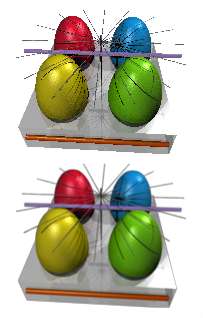
Occlusione ambientale
L'occlusione ambientale (AO) è un modo per modellare gli effetti di illuminazione nelle scene 3D. Nei motori di gioco, ci sono tipicamente sorgenti luminose che proiettano luce su oggetti geometrici. L'occlusione ambientale calcola quali pixel in un'immagine verrebbero bloccati dalla vista della sorgente luminosa da altri oggetti geometrici e determina la loro luminosità. In sostanza, è un modo per aggiungere ombre morbide e realistiche a un'immagine.
Questa opzione può apparire nei giochi come SSAO (occlusione ambientale dello spazio dello schermo), HBAO (occlusione ambientale basata sull'orizzonte) o HDAO (occlusione ambientale ad alta definizione). SSAO non richiede la stessa penalizzazione delle prestazioni, ma non offre l'illuminazione più precisa. Gli altri due sono simili, tranne che HBAO è per le schede NVIDIA, mentre HDAO è per le schede AMD.
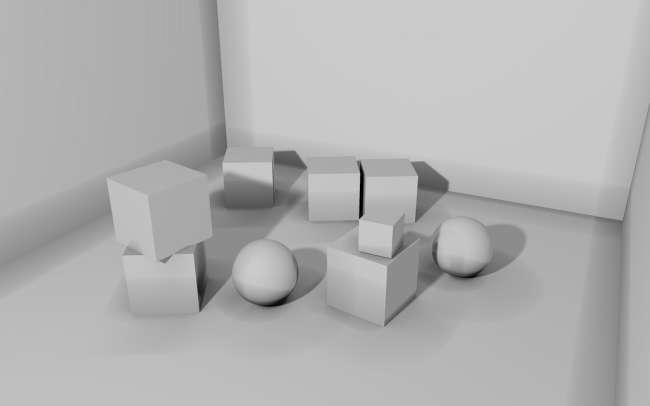
Ci sono molte altre impostazioni utilizzate nei giochi per PC, ma molte di esse dovrebbero essere ragionevolmente ovvie: ad esempio, la qualità delle texture controlla la risoluzione delle texture utilizzate nel gioco. Una maggiore qualità delle texture offre trame più dettagliate, ma occupa più RAM video (VRAM) sulla scheda grafica.
Credito immagine: Long Zheng su Flickr , Vanessa Ezekowitz su Wikimedia Commons , Angus Dorbie on Wikipedia , Julian Herzog su Wikimedia Commons , Peter Pearson su Flickr






